Texto en flash
•Descargar como DOCX, PDF•
0 recomendaciones•222 vistas
Denunciar
Compartir
Denunciar
Compartir
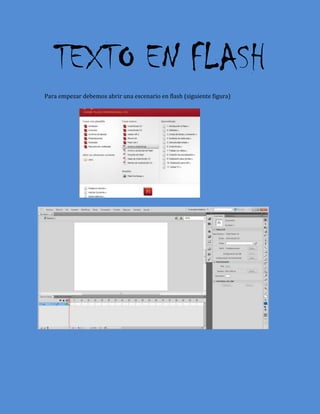
Más contenido relacionado
La actualidad más candente
La actualidad más candente (20)
Manual para numerar páginas desde un número de página diferente

Manual para numerar páginas desde un número de página diferente
Iniciar la numeración de página más adelante en el documento

Iniciar la numeración de página más adelante en el documento
Similar a Texto en flash
Similar a Texto en flash (16)
Caren daihana blandon loaiza 3ro actividad no. 2 - introduccion a macromed...

Caren daihana blandon loaiza 3ro actividad no. 2 - introduccion a macromed...
Más de cristian guevara
Más de cristian guevara (20)
Texto en flash
- 1. TEXTO EN FLASH Para empezar debemos abrir una escenario en flash (siguiente figura)
- 2. Ahora vamos a seleccionar la herramienta de texto en la barra de herramienta (siguiente figura) Y luego dibujamos un cuadro de texto en el escenario (siguiente figura) Luego vamos a introducir o pegar dentro de este el texto o frase que queramos (siguiente figura)
- 3. A este texto le podemos cambiar sus propiedades como las siguientes: 1. El tipo de texto (siguiente figura) 2. La posición y el tamaño (siguiente figura) 3. Posición y vista 3D (siguiente figura) 4. En carácter podemos cambiar el tamaño, el interlineado y otra cosas (siguiente figura)
- 4. También en esta casilla podemos cambiar el tipo de letra (siguiente figura) El color, el espaciado (siguiente figura) El resaltado
- 5. 5. El suavizado (siguiente figura) 6. subrayado o giro (siguiente figura) 7. las propiedades de párrafo (siguiente figura)
- 6. GRACIAS